5 façons de corriger l'erreur d'application AcroCEF.exe sur Windows 10
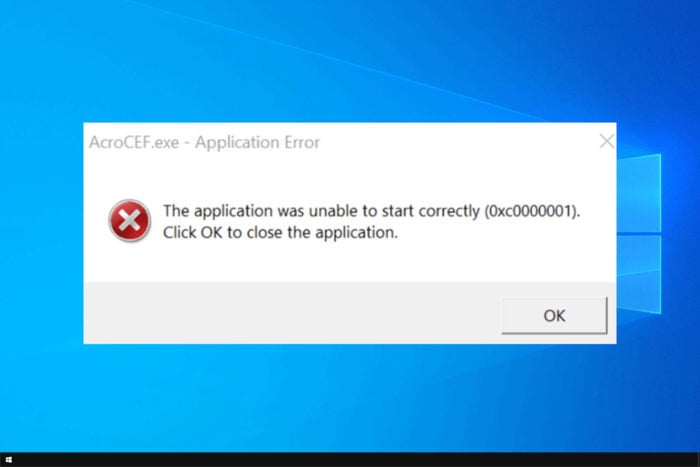 De nombreux utilisateurs ont signalé une erreur d’application AcroCEF.exe sur Windows 10 chaque fois qu’ils ouvrent un fichier. Cela peut être une erreur pénible, mais il existe des moyens de la corriger.
De nombreux utilisateurs ont signalé une erreur d’application AcroCEF.exe sur Windows 10 chaque fois qu’ils ouvrent un fichier. Cela peut être une erreur pénible, mais il existe des moyens de la corriger.
Que fait AcroCEF.exe ?
Cet exécutable gère plusieurs intégrations réseau, telles que le stockage dans le cloud Adobe, Remplir et signer, Envoyer pour e-signature, et plus encore.
Comment corriger l’erreur d’application AcroCEF.exe sur Windows 10 ?
Avant d’essayer autre chose, assurez-vous d’avoir la dernière version d’Adobe Reader installée. Vous pouvez également essayer de redémarrer l’application et de fermer tous les processus AcroCEF/RdrCEF dans le Gestionnaire des tâches.
1. Renommer ou supprimer le fichier
-
Ouvrez l’Explorateur de fichiers et accédez à
C:\Program Files\Adobe\Acrobat Reader DC\Reader\AcroCEF - Dans ce dossier, localisez acrocef.exe et rdrservicesupdater.exe.
- Changez leurs noms de fichiers en acrocefDisabled.exe et rdrservicesupdaterDisabled.exe.
2. Mettez à jour vos pilotes
Des problèmes avec les pilotes peuvent parfois causer l’erreur d’application AcroCEF.exe sur Windows 10, assurez-vous donc que tous vos pilotes sont à jour.
Vous pouvez le faire en mettant à jour manuellement chaque pilote, mais cela peut être un processus fastidieux. Pourquoi ne pas utiliser un logiciel tel que GetMyDrivers qui peut mettre à jour automatiquement tous vos pilotes en quelques clics ?
3. Éditez le registre
- Appuyez sur la touche Windows + R et tapez regedit.
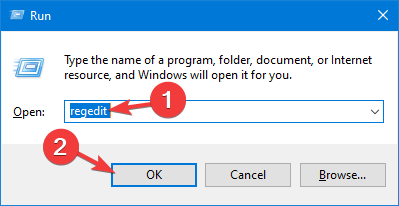
-
Accédez à
HKEY_LOCAL_MACHINE\SOFTWARE\Microsoft\Windows NT\CurrentVersion\Image File Execution Options\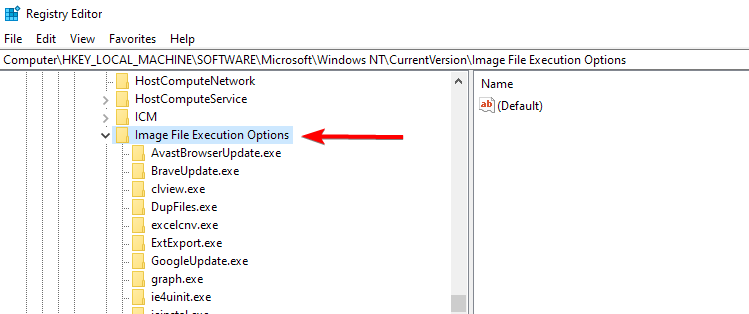
- Développez Options d’exécution de fichier. Recherchez AcroCEF.exe et RdrCEF.exe.
- Cliquez avec le bouton droit sur chacun d’eux et choisissez Supprimer.
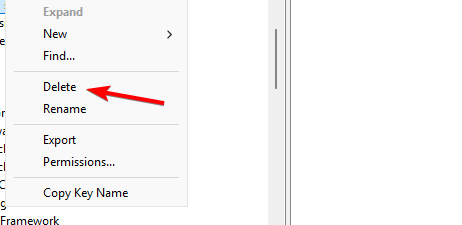 En savoir plus sur ce sujet
En savoir plus sur ce sujet
- iTunesMobileDevice.dll est manquant sur votre ordinateur [Résolu]
- SYNSOACC.DLL introuvable : Comment corriger dans Cubase
- Corriger : Omen Gaming Hub le sous-vol ne fonctionne pas
4. Assurez-vous que le dossier Adobe est ajouté à la liste d’exclusion
- Appuyez sur la touche Windows + S et tapez défenseur. Choisissez Sécurité Windows.
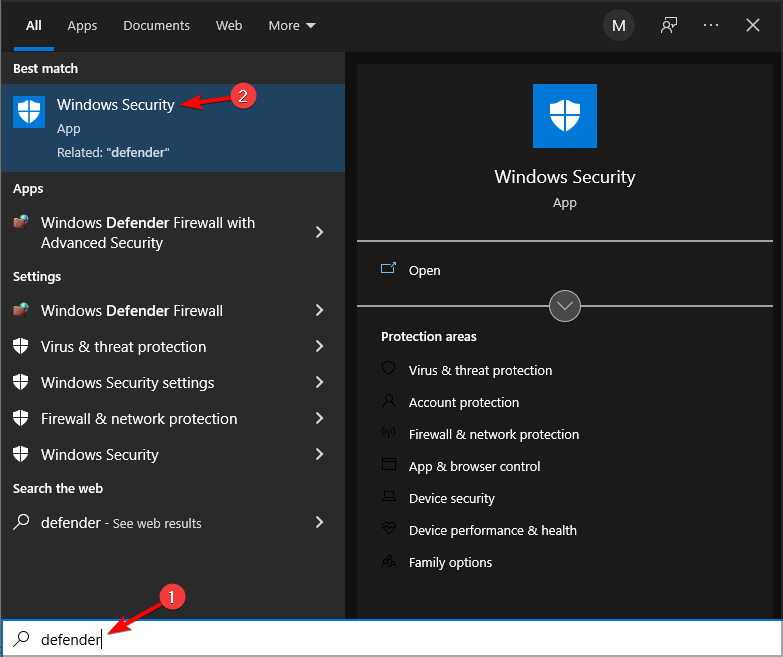
- Dans le panneau de gauche, sélectionnez Protection contre les virus et menaces. Dans le panneau de droite, choisissez Gérer les paramètres dans Paramètres de protection contre les virus et menaces.
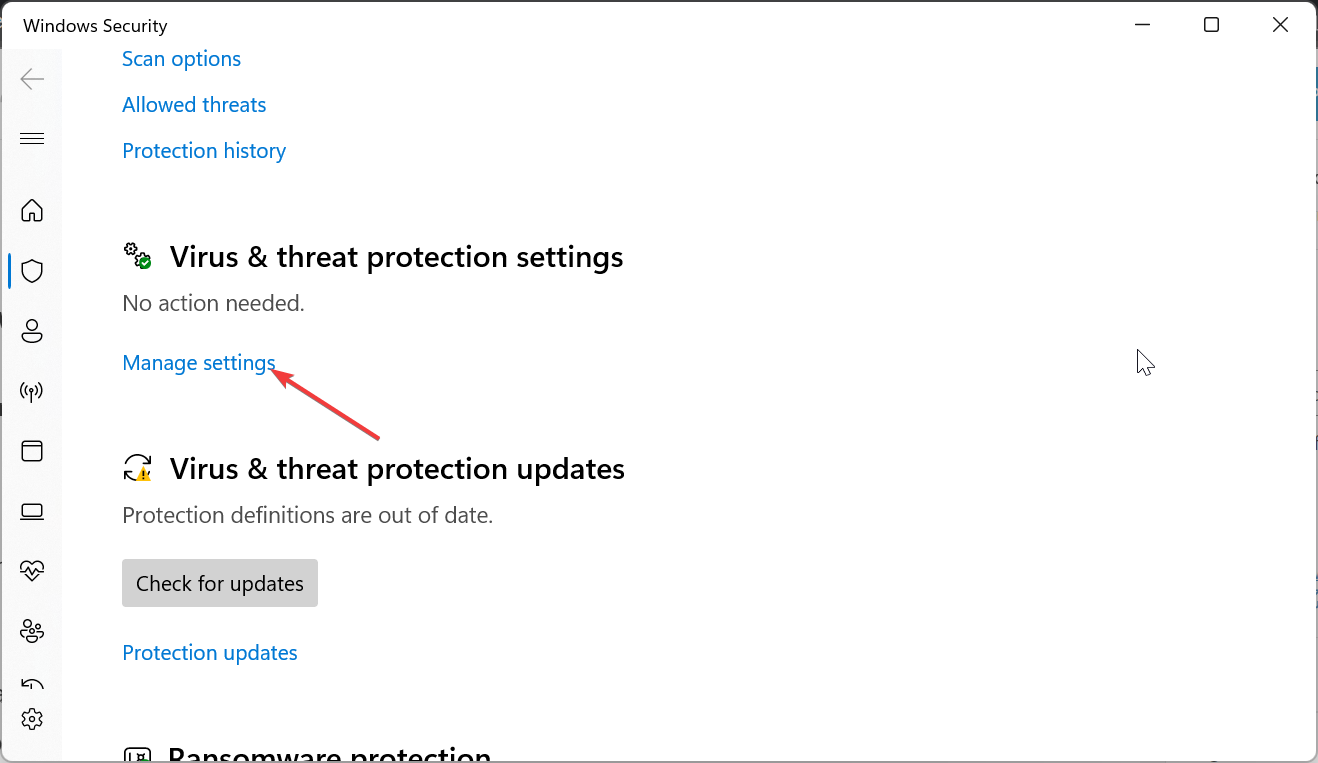
- Faites défiler vers le bas jusqu’à Exclusions et cliquez sur Ajouter ou supprimer des exclusions.
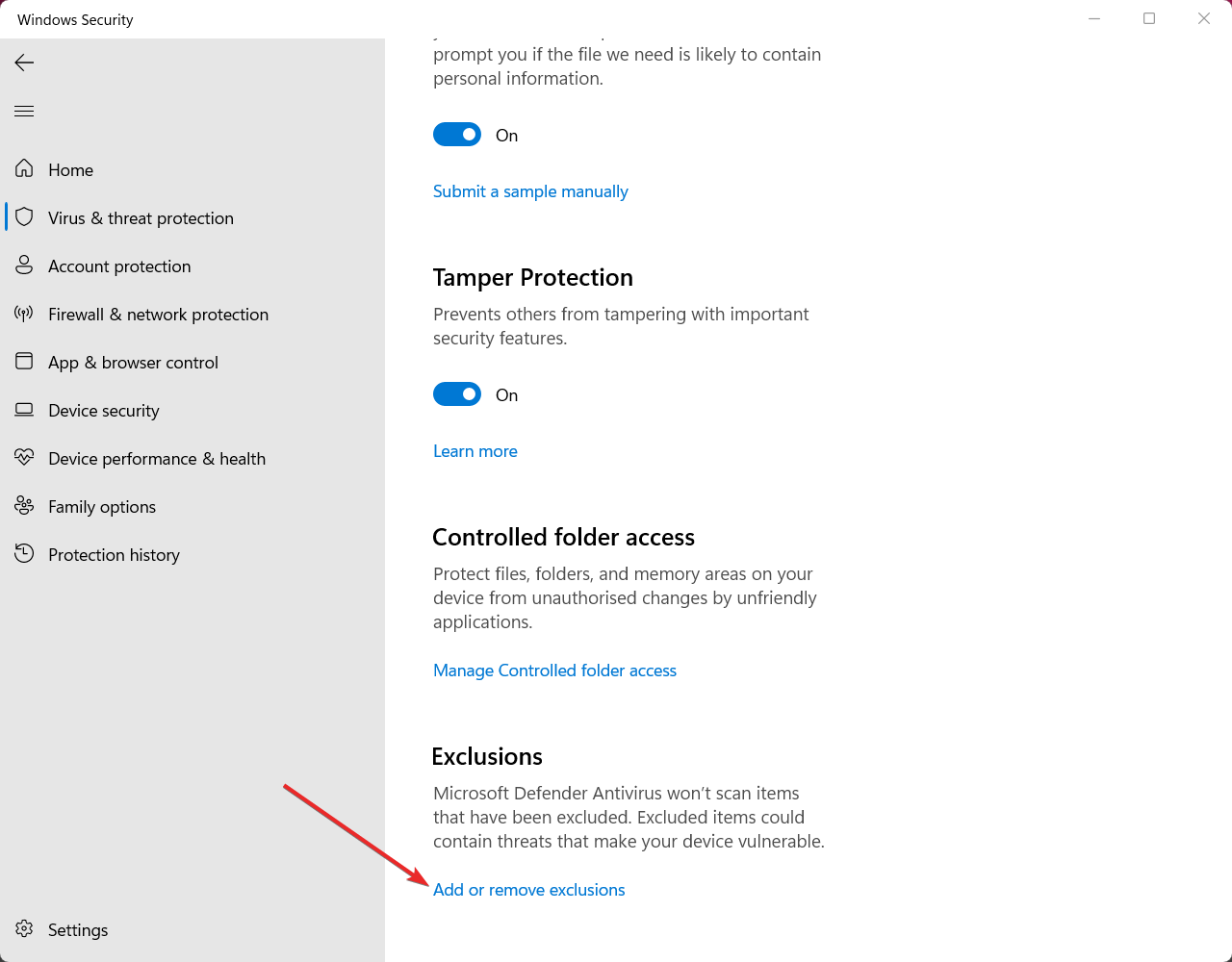
- Cliquez sur Ajouter une exclusion et choisissez Dossier.
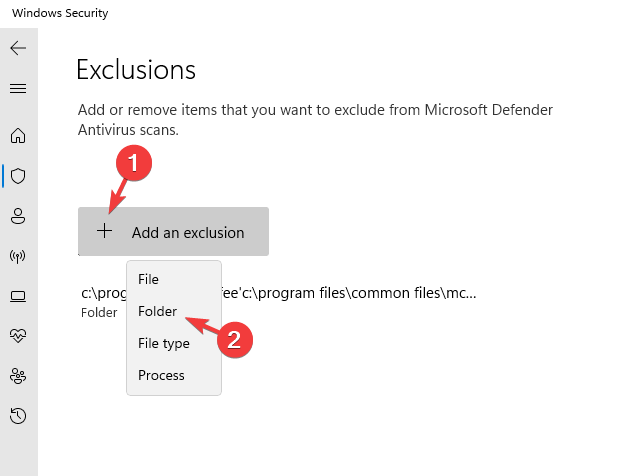
- Ajoutez les dossiers suivants à la liste des exclusions :
C:\Program Files\Adobe\Acrobat\ C:\Program Files\Adobe\Acrobat Reader\
Si vous utilisez un logiciel antivirus tiers, les étapes peuvent être un peu différentes.
5. Réinstallez le logiciel
- Appuyez sur la touche Windows + X et choisissez Applications et fonctionnalités.
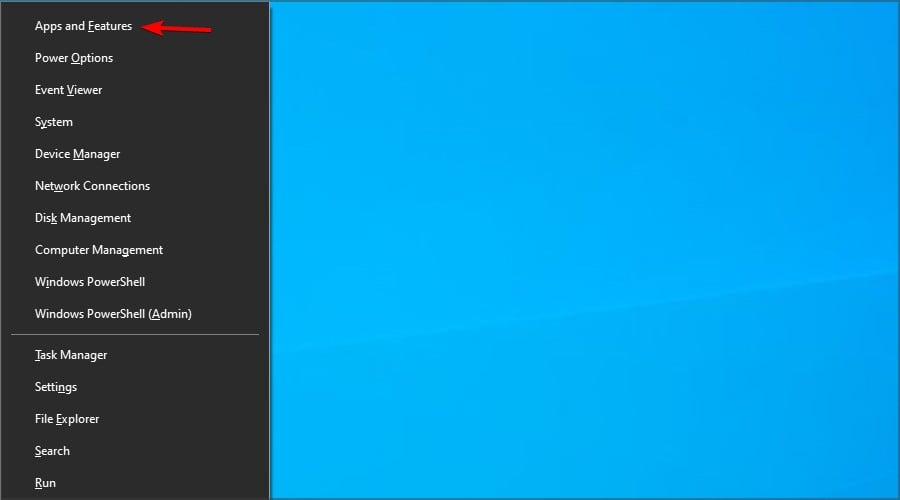
- Localisez Acrobat dans la liste et choisissez Désinstaller.
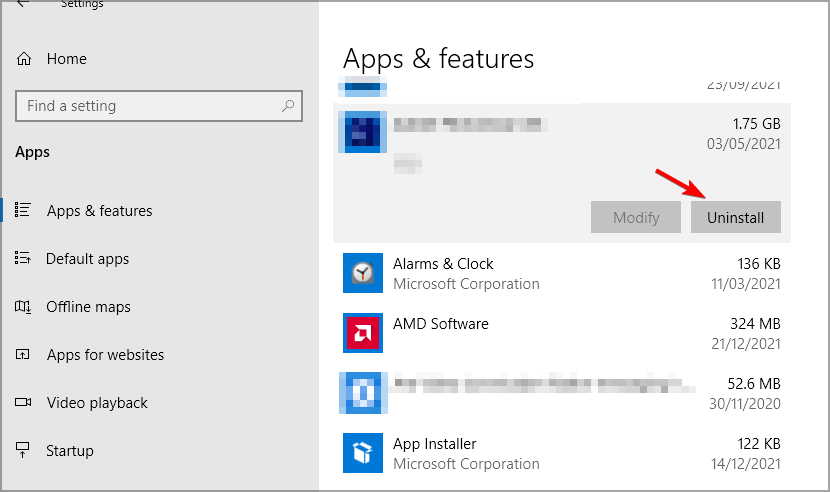
- Après la suppression du logiciel, installez la dernière version.
L’erreur d’application AcroCEF.exe sur Windows 10 peut être assez pénible, mais généralement, la mise à jour de l’application la corrige.
Cette erreur est assez similaire à l’erreur d’application RdrCEF.exe que nous avons couverte précédemment, donc ne la manquez pas. Ce n’est pas le seul problème que vous pouvez rencontrer, et de nombreux utilisateurs ont signalé une utilisation élevée du CPU par Adobe CEF Helper.exe.













